Ще матеріали по темі:
Отримання безкоштовного ЕЦП податкової
Інструкція по роботі з ЕЦП
Встановлення і робота з програмою OPZ
Переходимо на iFin Zvit
Вказано, що у випадку некоректної роботи програми OPZ можна звернутись до розробника на мейл pzsupport@sta.gov.ua
Я це зробив, і надійшла відповідь про відсутність такої адреси. Написав про проблему на сайті ДПС України – жодної відповіді не отримав. Тому, якщо є проблеми, необхідно розраховувати лише на себе та дядечку Гугла:)
1. Перша серйозна помилка може виникнути при спробі підписати договір з податковою або звіт – “Виникла помилка при зчитуванні особистого ключа. Опис помилки: Сертифікат не знайдено”
У цьому випадку необхідно перевірити ще раз, чи дійсно Ви скопіювали свої сертифікати, скачані з сторінки “Пошук сертифікатів” в папку “DPS_Certificates” на диску С. Якщо впевнені, що так і є, не тратьте далі даремне свого часу і звертайтесь в податкову про заміну ЕЦП. Значить Вам не пощастило, і сертифікат або ЕЦП маєте з помилкою.
Але УВАГА! Центр сертифікації ключів зробив дуже невчасний (саме активно подаються звіти) “подарунок” власникам ЕЦП, та поновив версію програми із зміною папки для збереження сертифікатів!!! І якщо Ви вже нормально працювали з програмою Захист звітності, і раптом, після поновлення до версії 1.1.0.5

почало з’являтись показана вище помилка, значить, при оновленні Ви просто не звернули увагу на попередження –

У цьому випадку необхідно просто перенести (або скачати по новому) сертифікати свого підпису та печатки з папки “My Certificates and CRLs” в новостворену автоматично програмою папку “DPS_Certificates” на диску С.
2. Ще одна проблема може виникнути при відкритті квитанцій – “Власник особистого ключа відсутній у списку отримувачів зашифрованих даних”. У цьому випадку не слід панікувати передчасно. Значить, у Вас є ЕЦП підпису та печатки. І відкривати вхідні квитанції необхідно з допомогою саме ЕЦП печатки. Скріншот помилки надати не можу, оскільки сам печаткою не користуюсь.
3. Якщо у Вас встановлена операційна система WINDOWS7 (або вище), скоріш за все, при відкритті програми “Податкова звітність” буде висвітлюватись помилка “Не встановлено parser MSXML 4.0 або встановлено не коректну версію”:
Для 32-бітної версії скопіюйте та перемістіть в папку C:\Windows\System32 файли
 msxml4.dll (1,2 MiB, 24 539 hits)
msxml4.dll (1,2 MiB, 24 539 hits)
 msxml4r.dll (80,5 KiB, 8 167 hits)
msxml4r.dll (80,5 KiB, 8 167 hits)
regsvr32.exe c:\Windows\System32\msxml4.dll
-“ОК”.
Для 64-бітної версії ці-ж файли скопіюйте та перемістіть в папку C:\Windows\SysWOW64\, і команда реєстрації –
regsvr32.exe C:\Windows\SysWOW64\msxml4.dll
Якщо на компі є кілька облікових записів користувачів, для реєстрації бібліотек може не вистачати прав адміністратора. У цьому випадку напишіть мені – порекомендую, як виправити.
4. Наступні найчастіші помилки – при перевірці структури заповнених документів.
Найчастіше – “Документ не пройшов перевірку структури…”
або по таблиці:
| Назва ідентифікатора | Пояснення |
|---|---|
| HNAME | – найменування підприємства |
| HLOC | – місцезнаходження підприємства |
| HTIN | – ідентифікаційний код за ЄДРПОУ або за ДРФО |
| HKVED | – код виду економічної діяльності (КВЕД) |
| HSTI | – найменування податкової інспекції |
| HBOS | – ПІБ директора |
| HNPDV | – індивідуальний податковий номер платника ПДВ |
| HNSPDV | – номер свідоцтва про реєстрацію платника ПДВ |
| HFILL | – дата подання документа |
| HZY | – звітний рік |
| HZKV | – звітний квартал |
| HZM | – звітний місяць |
| N1S | – Звітний розрахунок (відмітка) |
| N2S | – Новий звітний розрахунок (відмітка) |
| N3S | – Уточнюючий розрахунок (відмітка) |
| N4S | – Юридична особа (відмітка) |
| N5S | – Фізична особа (відмітка) |
| N6S | – Базовий податковий (звітний) період за (місяць, квартал) |
| N7S | – Базовий податковий (звітний) період за (рік) |
| N8S | – Тривалість базового податкового (звітного) періоду (відмітка місяць) |
| N9S | – Тривалість базового податкового (звітного) періоду (відмітка квартал) |
| N10S | – Тривалість базового податкового (звітного) періоду (відмітка рік) |
| NAME | – Повна назва платника |
| KVED | – Код виду економічної діяльності (КВЕД) |
| ADR | – Місцезнаходження платника |
| DPA | – Назва податкової інспекції |
| REPDATE | – Дата заповнення розрахунку |
| RUK | – Керівник підприємства |
5. Ще одна можлива помилка – при відкритті OPZ немає документа, який Вам необхідно заповнити. У цьому випадку перевірте, чи останнє у Вас оновлення програми (на сторінці сайту “Встановлення і робота з програмою OPZ” оперативно стежу за оновленнями). Якщо так, поновіть довідник документів в програмі: в меню “Довідники” – “Довідник документів” – і зліва поставте “галочку” відзначивши всі звіти, після цього – “Зберегти”! 
Буду дуже вдячний за інформацію про помилки, з якими стикнулись Ви, та алгоритм їх виправлення. Або пошукаємо разом, як їх вирішити.
Ще матеріали по темі:
Отримання безкоштовного ЕЦП податкової
Встановлення і робота з ДПС “Захист звітності”
Встановлення і робота з програмою OPZ


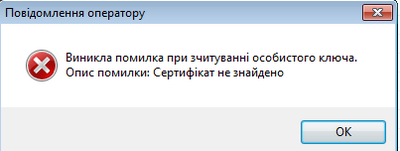

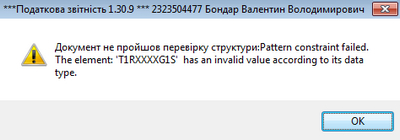
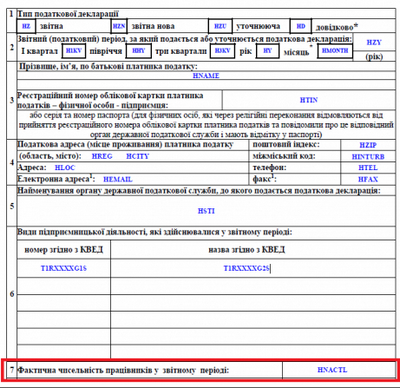

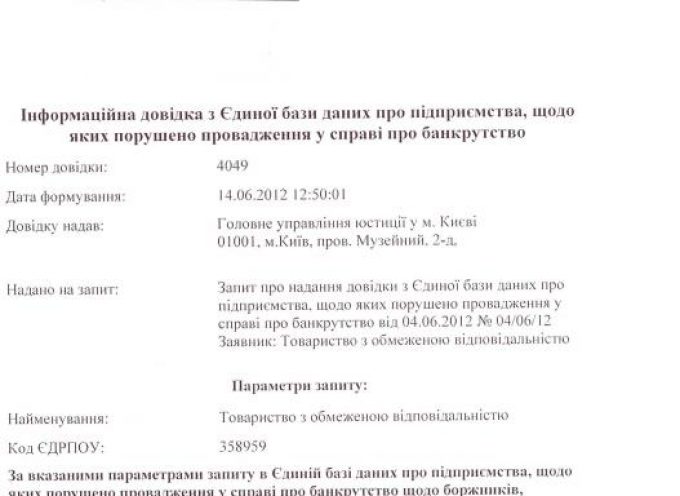
Виникла помилка при зчитуванні особистих ключів . Виникла помилка при зчитуванні особистого ключа з носія ключової інформації (19)
Доброго дня.Виникла помилка при зчитуванні особистого ключа. Опис помилки: Виникла помилка при доступі до носія ключової інформації(18). Що робити?
Доброго дня. Підскажіть будь ласка при підписанні документа в електронному кабінеті вибиває помилку”Невірний параметр” пізніше “Різні рівні підпису” коли в мене один підпис.через пару хвилин зявляється ключ але при відправленні документа знову помилка”Помилка перевірки ORA20762 відсутні підписані дані”. Все що розказала на гарячій лінії зроблено. а результат той же. Дякую.
Взагалі можна отримати відповідь?
Доброго дня!
Виникла помилка при зчитуванні особистих ключів . Виникла помилка при зчитуванні особистого ключа з носія ключової інформації (19)
В трьох ситстемах працює, а в одній ніяк, постійно видає дану помилку. Що робити?
Что делать, когда при заходе в личный каб.ПФУ при помощи эл.цифровой подписи пишет:
Виникла помилка при отриманні позначки часу
При заходе в личный кабинет ПФУ при помощи эл.цифроваой подписи выскакивает окно:
Увага
Виникла помилка при отриманні позначки часу
Невірний параметр(2) виникає частіше за все коли ключ під’єднаний, може світитись, але не працювати. Спробуйте увімкнути в інший порт, поправити коннкектор, т.д.
Доброго дня ! В мене є така проблема , я подавала документи на дитячі виплати , і підписала документи своїм електронним підписом, і мені прийшла відповідь , що сталася помилка при підписанні договору, що електронна підпис не співпадає з моїми данними які я подавала , просять змінити дані на правильні. Тепер не знаю що робити , все співпадає , електронний підпис зроблений по паспортним моїм даним , а яка помилка не знаю , може ви мені допоможете ?
Доброго дня. Підскажіть будь ласка при підписанні документа в електронному кабінеті вибиває помилку”Невірний параметр” пізніше “Різні рівні підпису” коли в мене один підпис.через пару хвилин зявляється ключ але при відправленні документа знову помилка”Помилка перевірки ORA20762 відсутні підписані дані”Дякую.
Доброго дня , при підписанні документа (формат PDF сжатий ) видає Виникла помилка при підписі файла. Опис помилки: Невірний параметр(2) помилку
Добрий день!При підписанні документа в електронному кабінеті вибиває помилку”Невірний параметр” , потім все ж таки зявляється ключ, але при відправленні документа знову помилка”Помилка перевірки ORA20762 відсутні підписані дані”. Телефонувала на гарячу лінію сказали що з ключем все добре, він зареєстрований. Дякую
Доброго дня. Підскажіть будь ласка при підписанні документа в електронному кабінеті вибиває помилку”Невірний параметр” пізніше “Різні рівні підпису” коли в мене один підпис.через пару хвилин зявляється ключ але при відправленні документа знову помилка”Помилка перевірки ORA20762 відсутні підписані дані”Дякую.
Чому вибиває помилку при відкритті введення звітності??
Опис помилки: Виникла помилка при отриманні позначки часу. Допоможіть, будь-ласка
Доброго дня. Підскажіть будь ласка при підписанні документа в електронному кабінеті вибиває помилку”Невірний параметр” пізніше “Різні рівні підпису” коли в мене один підпис.через пару хвилин зявляється ключ але при відправленні документа знову помилка”Помилка перевірки ORA20762 відсутні підписані дані”Дякую.
Добрий день, я оформила ЕЦП у Укрсббанк, як фізична особа для подання документів на державну службу, декларацію цим ЕЦП я підписала, а при підписанні і поданні всього пакету документів на НАДС виникає ось така помилка Сертифікат TSP-сервера не чинний (можливо не знайдено діючих СВС)(68) . Допоможіть будь ласка.
Дякую.
Доброго дня. При вході у електронний кабінет вибиває помилку Виникла помилка при зчитуванні особистого ключа з носія ключової інформації (19), що це означає? Ключі на токенах
Доброго дня. Підскажіть будь ласка при підписанні документа в електронному кабінеті вибиває помилку”Невірний параметр” пізніше “Різні рівні підпису” коли в мене один підпис.через пару хвилин зявляється ключ але при відправленні документа знову помилка”Помилка перевірки ORA20762 відсутні підписані дані”Дякую.
Добрий день!
Помилка при ідентифікації на отримання сертифікату готовності об’єкту до експлуатації:
Виникла помилка під час ідентифікації. Код помилки: 900. Опис помилки: Дані, що передано не співпадають із тими що підписано
Що робити?
А что за ошибка. Виникла помилка при підписанні геша. Опис помилки: Виникла помилка при отриманні позначки часу
Добрый день , уменя такая проблема, при сдаче отчетности по ЕСВ по ФОПУ приходит ответ:Помилка розшифрування блоку даних – Код: 12/0 Внутрішня помилка перевірки підпису.,отчет сдаю через ПРИВАТ 24. Заранее спасибо за ответ
Приходит ответ при сдаче отчетности по ЕСВ. Помилка розшифрування блоку даних – Код: 12/0 Внутрішня помилка перевірки підпису.Подскажите , пожалуйста, в чем проблема?В едином окне сделала запит, ответ пришел, все нормально, а этот отчет сдаю через Приват 24.Спасибо заранее за ответ
Доброго дня при перевірці підпису пише таку помилку:
Виникла помилка при перевірці файлів. Виникла помилка при розборі відповіді від OCSP-сервера(82)
Що робити? допоможіть будь-ласка.
Доброго дня !
За допомогою електронного підпису, паролю заходжу у кабінет платника податків.
Але при підписі документів:
– Особистий ключ: приймається
– Пароль захисту ключа: приймається
– при натисканні на кнопку “підписати” видає помилку червоним такий напис : “Невірний параметр(2)” .
В чому проблема?
Як мені це вправити ? Дякую.
Доброго дня , при підписанні документа (формат PDF сжатий ) видає Виникла помилка при підписі файла. Опис помилки: Невірний параметр(2) помилку
Доброго дня ! Підскажіть будь-ласка : в електронному кабінеті при підписанні документа викидає червоним такий напис :
Невірний параметр(2) . Як мені це вправити ? Дякую.
T1RXXXXG15 ‘NaN’ не є припустимим значенням ‘integer’. У елемента ‘T1RXXXXG15’ не повинно бути дочірніх елементів, а його значення повинно бути допустимим.Що це означає?
Виникла помилка при зчитуванні особистого ключа. Опис помилки: Виникла помилка при доступі до носія ключової інформації(18) наши дії?
Доброго дня. Чи вдалось розібратись з помилкою? Також не можу зайти до кабінету через таке повідомлення.
Виникла помилка при зчитуванні особистого ключа. Опис помилки: Виникла помилка при доступі до носія ключової інформації(18).
Доброго дня.Виникла помилка при зчитуванні особистого ключа. Опис помилки: Виникла помилка при доступі до носія ключової інформації(18). Що робити?
Доброго дня.Виникла помилка при зчитуванні особистого ключа. Опис помилки: Виникла помилка при доступі до носія ключової інформації(18). Що робити?
Доброго дня! підкажіть будь ласка, що означає –
Виникла помилка при зчитуванні особистого ключа з носія ключової інформації (19).
Добрий вечір .Виникла помилка при зчитуванні особистого ключа. Опис помилки: Виникла помилка при доступі до носія ключової інформації(18). Вчора підписувала сьогодні нічого не робить. Куди звертатись
Доброго дня ! Підскажіть будь-ласка : в електронному кабінеті при підписанні документа викидає червоним такий напис :
Невірний параметр(2) . Як мені це вправити ? Дякую.
З повагою Галина.
Добрий вечір .Виникла помилка при зчитуванні особистого ключа. Опис помилки: Виникла помилка при доступі до носія ключової інформації(18). Вчора підписувала сьогодні нічого не робить. Куди звертатись
Добрый день. Что значит ошибка 18?
Виникла помилка при зчитуванні особистого ключа. Опис помилки: Виникла помилка при доступі до носія ключової інформації(18). Cертифікати дійсні. вчора підписував сьогодні нічого не робить. Куди звертатись
Виникла помилка при зчитуванні особистого ключа. Опис помилки: Виникла помилка при доступі до носія ключової інформації(18). Що робити?
Виникла помилка при зчитуванні особистого ключа. Опис помилки: Виникла помилка при доступі до носія ключової інформації(18)
В мене встановлена система WINDOWS10 призчитуванні ел ключа видає помилку ” Виникла помилка при зчитуванні особистого ключа з носія ключової інформації (19)” що потрібно робити щоб зайти в ел кабінет. Буду вдячна. Віра
Під час спроби поновлення ключа виникла помилка, “невірний параметр”. Що робити? І ще пише, що операція не підтримується. Допоможіть.
Виникла помилка при підписанні файлу. Опис помилки: Виникла помилка при отриманні позначки часу
Не можна увійти в систему. З”являється надпис: Ви не маєте права підпису
Доброго дня при спробі згенерувати оновлений ключ електронний виникає помилка – “Виникла помилка при зчитуванні параметрів алгоритму ЕЦП”. Опис помилки: Невірний параметр”.
Підкажіть що робити. дякую
Добрый день. У меня при установке ОПЗ, после копирования и регистрации библиотек, как Вы рекомендовали появляется сообщение: не удалось выполнить вызов DillRegisterServer , код ошибки 0х80070005. Что можно сделать в этой ситуации.Спасибо заранее
Пришла квитанция 1, при открытии выскакивает ошибка «Власник особистого ключа відсутній у списку отримувачів ключів зашифрованих даних».
Подскажите что делать?
При заповненні податкової декларації видало помилку: T1RXXXXG1S означає, що неправильно заповнено поле КВЕД. Є два види діяльності, не можу відкрити друге поле для позначення другого виду діяльності. ПРошу допомоги!
Добрий день! Допоможіть!!! При підписанні звіту в івк (звіт створенного в опз) видає повідомлення “Результат обробки запиту СМР-сервером ЦСК: Сертифікат який зазначений у запиті не знайдений”. По інструкції хотіла перетягнути з папки ”My Certificates and CRLs” в папку ”DPS_Certificates” сертифікати, але папки ”DPS_Certificates” на диску С не знайшла. Що робити?Наперід дякую.
Підкажіть будь ласка виникає помилка, а саме:
На етой странице произошла ошибка сценарія
Строка 1572
Символ 3
Ошибка: Не удалось получить свойство “handler” ссылки, значение которой не определино или являэтся NULL
URL: file:///C:/OPZ/script/jquery-1.4.2.js
windows 7. При підписанні звіту через ДПС Захист звітності видає “Виникла помилка при зчитуванні особистого ключа. Опис помилки: Виникла помилка при зчитуванні особистого ключа з носія ключової інформації”.- що потрібно зробити щоб підписати звіт, в чому помилка??? Дякую!!!
Подскажите пожалуйста где искать пароль на установку ЕЦП в iFin
Очень-очень благодарна!!!! Никто не мог подсказать, что делать, а у вас нашла ответ! Спасибо!
Добрий день!
у мене встановлена операційна система WINDOWS7 при відкритті програми “Податкова звітність”
висвітлюватись помилка “Не встановлено parser MSXML 4.0 або встановлено не коректну версію”.
Рєеструю бібліотеку командою – “ПУСК”-”ВСЕ ПРОГРАММЫ”-”СТАНДАРТНЫЕ”-”ВЫПОЛНИТЬ”-
regsvr32.exe c:\Windows\SysWOW64\msxml4.dll-”ОК”, запускаю программу “Податкова звітність”.
Але знову висвітлюється та сама помилка “Не встановлено parser MSXML 4.0 або встановлено не коректну версію”.
Підскажіть як виправити цю ситуацію?
В ДПС захист звітності при перевірці сертифікатів директора і печатки видає помилку : Сертифікат не чинний або його статус не визначений. Один з сертифікатів в ланцюжку не знайдено. Нічого не можу відправити.Сертифікати скачувала з АЦСК , ключі брали безкоштовні в грудні 2013р.Скільки має бути тех.сертифікатів ? Підскажіть будь-ласка що робити?
Добрий день. При встановленні MSXML 4,0 мені видало: “Успешное виыполнение DIIRegister Server в c:\Windows\System32\msxmi4.dl. Але при відкритті програми однаково видає “не встановлено MSXML 4,0,або встановлено некоректну версію .В чому помилка? Дякую.
Добрый день, подскажите пжл, отправила отчет, нажимаю “принять квитанции”, оно думает минут пять, а потом ничего не происходит, ни ошибки ни квитанции.
Система Windows XP professional vers. 2002, Serv/pac 2
Версия Sonata 0.7.5.5
Документы (1ДФ, ЄСВ – ArmZvit),дог. с Пенс. статус – отправлено.
У меня такая проблема – “Помилка при завантаженні програми PageLoad =currentSettings – есть null или не является объектом”.
Доброго дня!
Після отримання нових ключів проблема з відправкою звітів в програмі “ДПС-Захист звітності” . Видає помилку: “Зчитаний ключ є ключем цифрової печатки . Оберіть ключ цифрового підпису.” Хоча знаю, що я вірно обираю диск … пробую навпаки міняю диск.. все одно те саме повідомлення. Версія 1.1.0.8. Поможіть, пліс… бо скільки вже мучусь.. в чому проблема???
Сегодня получил электронный ключ для цифровой подписи. Скачал сертификаты, в программе «ДПС захист звітності» сформировал «Договір про визнання електронних підписів», подписал, отправил на адрес zvit@sta.gov.ua. Пришла квитанция 1, при открытии выскакивает ошибка «Власник особистого ключа відсутній у списку дотримувачів ключів зашифрованих даних».
Подскажите в чём причина и что делать? (при этом, в пенсионный сегодня сдал отчёт, всё нормально, пришли все квитанции).
При этом как Вы пишите необходимо открывать печатью, но у меня один ключ, печати у меня нет! Сто дальше?
windows 7. При підписанні звіту через ДПС Захист звітності видає “Виникла помилка при зчитуванні особистого ключа. Опис помилки: Виникла помилка при зчитуванні особистого ключа з носія ключової інформації”.- що потрібно зробити щоб підписати звіт, в чому помилка??? Дякую!!!
Добрый день! Помогите, пожалуйста! Отправляю договор, вроде всё нормально. Приходит квитанция 1 и пишет ошибку: ”
Помилка розшифрування блоку даних Код: 12 Внутрішня помилка перевірки підпису.” Что с ним делать????
Я делаю все как вы пишете “Пуск”-”Все програмы”-”Стандартные”-”Выполнить” и так далее. А мне пишет Не удалось загрузить модуль. Проверьте что двоичный файл хранится на указанном пути или запустите откладку,чтобы диагностировать проблемы с этим двоичным файлом или зависимым DLL-файлом. Не найден указанный модуль.
Подскажите пожалуйста при проверке отчёта возникла следующая ошибка :Податкова декларація платника єдиного податку – фізичної особи – підприємця
Містить помилки (1)
Відсутній необхідний елемент: HZY
Отчёт сдаю за 2013г. , в поле с годом, год стоит 2013 в чём проблема?
В мене встановлена операційна система WINDOWS7(64 – битна) i при відкритті програми “Податкова звітність” висвітлюється помилка “Не встановлено parser MSXML 4.0 або встановлено не коректну версію” Я скачала предлагаемые .DLL, поместила в папку C:\Windows\SysWOW64\, і запустила команда реєстрації –
regsvr32.exe C:\Windows\SysWOW64\msxml4.dll. выдает ошибку … проверте, что двоичный код … а также …. произошел сбой в программе инициализации. Что делать, чтоб запустить ОПЗ? Заранее благодарна
“ПУСК”-”ВСЕ ПРОГРАММЫ”-”СТАНДАРТНЫЕ”-”ВЫПОЛНИТЬ”-
regsvr32.exe c:\Windows\System32\msxml4.dll
-”ОК”. в мене пише виберіть програму для відкриття, або ж загрузити з інтернету, підкажіть будь ласка, яку програму потрібно загружати?
Добрый день! пытаюсь получить уведомление о получении отчетов в ДПС зітність. через раз пишет Помилка POP3 протоколу (500) err ssl handshake
В настройках (эл.почта проверяла – связь с почтовым ящиком есть. в настройках самого почтового ящика настройка РОР3/SMTP сервера – разрешить доступ). Заранее спасибо
Я делаю все как вы пишете “Пуск”-“Все програмы”-“Стандартные”-“Выполнить” и так далее. А мне пишет Не удалось загрузить модуль. Проверьте что двоичный файл хранится на указанном пути или запустите откладку,чтобы диагностировать проблемы с этим двоичным файлом или зависимым DLL-файлом. Не найден указанный модуль.
после отправки отчета программа ДПС звитнисть пишет :
Помилка POP3 протоколу (500): err [auth] username and password not accepted
Що с этим делать?
добрий день!
в програмі ДПС- захист звітності, звіт подписує, але при відправці-
помилка при налаштуванні пошти: помилка аутунтифікації.
Іра
Не можу зрозуміти в чому проблема? Сертифікат в папці є, на сайті також, сертефікат ще дійсний. А після відправки заяви про реєстрацію ецп приходить віповідь “Невірний підпис – сертифікат відсутній в базі сертифікатів “. Допоможіть, будь ласка.
Огромное спасибо! Все заработало!
Алексей, огромное Вам спасибо за подсказку! Была такая же проблема – “Сертифікат TSP сервера не знайдено”. Убрала галочку в настройках “отримувати позначку часу” и все заработало!!!
LAD-каталоге,сертификат TSP -сервера не знайдено – необходимо убрать галочку в настройках “отримувати позначку часу”. Есть хороший сайт http:// zvitok.org.ua там все єти ошибки по дпс захист рассматриваются
У меня такая же проблема!!!! Помогите пожалуйста.Очень Очень надо.
Пишет “вказаного сертификата не знайдено в LAD-каталоге,сертификат TSP -сервера не знайдено.” Что делать?Раньше все было нормально. Подписывала и сдавала.На сайте сертификат есть
Помогите пожалуйста.Очень Очень надо.
Пишет “вказаного сертификата не знайдено в LAD-каталоге,сертификат TSP -сервера не знайдено.” Что делать?Раньше все было нормально. Подписывала и сдавала.На сайте сертификат есть.
Ярослава, зайдіть http://acskidd.gov.ua/ca-certificates і скачайте сертефікати, скопіюйте їх і все буде нормально. Я їх всі скачала і скопіювала і вже зразу все добре працює.
Доброго дня! Така ситуація і мене((
При підписанні звіту :
Пошук сертифіката у файловому сховищі – Сертифікат не знайдено
Вказаного сертифікату не знайдено у LDAP каталозі
Виникла помилка при пошуку сертифіката OCSP сервера у файловому сховищі.
Підкажіть будь-ласка))Термін закінчується!
У мене таж проблема, що у Ярослави. Раніше було все нормально, тепер сертефікат не знайдено. В папці він є, на сайті також, сертефікат ще дійсний. В чому проблема? Допоможіть, будь ласка.
подскажите, у меня просто паника:((
раньше отправляла отчеты – проблем не возникало, а сегодня (надо отправить переделаный – “звитний”), мне при подписании пишет :
підключення до серверу
сертифікат не знайдено
(у файловому сховищі не знайдено, ЛДАП сховищі не знайдено)
на протяжении года оправляла и не было проблем, а теперь… и время поджимает:(((
помогите
Здравствуйте! При выполнении regsvr32.exe c:\Windows\sysWOW64\msxml4.dll выдает ошибку 0x80070005. Есть ли выход? Заранее благодарна.
Добрый день,Валентин.У меня стоит Win8,установила файлы которые вы порекомендовали по ошибке “Не встановлено parser MSXML 4.0 або встановлено не коректну версію”:Но проделать следующую операцию: “ПУСК”-”ВСЕ ПРОГРАММЫ”-”СТАНДАРТНЫЕ”-”ВЫПОЛНИТЬ”-
regsvr32.exe c:\Windows\System32\msxml4.dll
-”ОК”. – я не могу,т.к в этой программе панель “ПУСК” совсем другая.Как мне запустить этот файл?Спасибо.
Помилка POP3 протоколу (500): err [auth] username and password not accepted
Як з цим боротися?
Добрый день, подскажите пжл, отправил отчет, нажимаю “принять квитанции”, оно думает минут пять, а потом ничего не происходит, ни ошибки ни квитанции.
Спасибо огромное!!!! Просто спасли меня!
“Виникла помилка при зчитуванні особистого ключа. Опис помилки: Виникла помилка при зчитуванні особистого ключа з носія ключової інформації”.- как исправить ошибку, в чем может быть проблема??
п. Валентин, прохання дати консультацію по проблемі з друком (напр. Форми 1-ДФ).
На компі переставив нову Вінду -7 (32), виставив згідно інструкції шляхи збереження форми документа в папку E:\WORK\Звіти в ДПІ\output\, інсталював завчасно і останню ХІ-ту версію Аcrobat Reader, однак програма OPZ видає лише короткочасне повідомлення ” Прошу зачекайте” і …все, pdf-файлу для друку не створюється… Що їй ще бракує для повноцінної роботи?
Опис помилки: виникла помилка при отриманні позначки часу. Що робити?
Дякую Вам!
Проблему “Не встановлено parser MSXML 4.0…” вдалося вирішити зазанченим Вами шляхом для 32-бітної версії.
Спасибо огромное! Очень выручили!
Доброго дня. Після відправки звіту 18 липня, не можемо прийняти квитанції.Помилки:Виникла помилка при розборі чи формуванні даних.Власник особистого ключа відсутній у списку отримувачів.
ЧИ можна прийняти квитанції ше в програмі ДПС захист звітності чи потрібно переходити на нову програму і там приймати квитанції?
Спасибо вам за неравнодушие. После сохранения указанных Вами библиотек, при выполнении команды regsvr32.exe C:\Windows\SysWOW64\msxml4.dll
мне сообщает: …запустите отладку… бла-бла… указанный модуль не найден… модуль загрузить не удалось.
Вроде бы права администратора есть…
Помогите.
Доброго дня! Будь ласка, може хтось допоможе: в мене при перевірці структури(звіт 1ДФ) виникає помилка, вже більше доби не можу порозуміти в чому проблема – T1RXXXXG08??? Дякую!
При отправке договора с ГНИ идет ошибка “Виникла помилка при зчитуванні особистого ключа. Опис помилки: Сертифікат не знайдено”. Проверила, в папку “DPS_Certificates” сертификаты скачала.
Добрый день!
Коллеги, подскажите, пожалуйста, по ошибке:
“Помилка при перевірці POP налаштувань: Помилка POP3 протоколу (500): err [auth] username and password not accepted”
Пытаюсь уже больше суток разобраться! Пользуюсь ДПС Захист звітності версии 1.1.0.7. Не могу ни отослать договор и заявление про регистрацию цифр. подписи, ни сформированный отчет в налоговую.
Почтовый ящик на gmail.com. Автоматически были выставлены такие параметры:
POP3: pop.gmail.com, порт 995, безпека з’єднання SSL/TLS;
SMTP: smtp.gmail.com, порт 465, безпека з’єднання SSL/TLS
Спасибо заранее за любую помощь!
С уважением,
Вал.
Здравствуйте, Дмитрий.
Извините за задержку с ответом – я с такой ситуацией не сталкивался. Ваш вопрос я разместил на Форуме сайта, и есть вот такой ответ:
“Проблема действительно существует. Я принял 6 квитанций, при попытке открыть – открылось 5, а на одной выдал эту ошибку. Квитанцию невалидную удалил, и все работает нормально. Если Вам нужна эта квитанция, звоните в свою налоговую, у них есть возможность ее перегенерировать заново”.
Всем доброго времени суток.Подскажите пожалуйста после обновления версии до 1.1.0.8. отправил отчеты а открыть квитанции не смог!(как всегда какие то проблеммы ),квитанции принимает но при открытии пишет: Виникла помилка при розборі чи формуванні даних (пошкоджені дані чи невірний формат)
Прошлый месяц квитанции не принимало,стал программистом ,теперь принимает но не открывает,прошу помощи.(почта работает,пароль верный,сертификаты на месте)
Спасибо.
Валентин!
Дякую.
Доброго дня, Віктор.
Послідовність дій для входу в Win7 з правами адміністратора наступна:
Пуск-> Панель управления-> Система и безопасность (стандартное оформление)-> Администрирование-> Управление компьютером (щелкать мышью 2 раза)-> Локальные пользователи и группы-> Пользователи-> Администратор (…2 раза)-> Отключить учетную запись(снять флажок)-> Ок…(закрыть все окна).
Після цього:
Пуск-> Завершение работы (само “Завершение работы” не нажимать, а нажать список (треугольник справа – вершиной вправо ) -> Сменить пользователя. И далее войти как Администратор.
Але деякі із змін, які зроблені з правами адміністратора, повернути неможливо, тому післе встановлення та реєстрації бібліотек краще поставити прапорець в “Отключить учетную запись” знову.
Доброго дня, Валентин!
Вибачте, що не зразу пишу. Був зайний терміновими справами.
В мене встановлена операційна система – Win7 .
Завчасно дякую.
Доброго дня, Віктор.
Із задоволенням Вам допоможу. Але, будь ласка, уточніть, яка встановлена операційна система – Win7 чи Win8, тому-що вирішення різне.
Здравствуйте, Валентин.
Ви написали “Якщо на компі є кілька облікових записів користувачів, для реєстрації бібліотек може не вистачати прав адміністратора. У цьому випадку напишіть мені – порекомендую, як виправити.”
В мене точно така ж проблема. Порекомендуйте, як виправити.
Здравствуйте, Оксана.
Извините за задержку с ответом. Давно хотел небольшой отпуск, и сделал его себе на праздники.
Не думаю, что проблема в этом.
Рекомендую проверить, есть-ли Ваши сертификаты в папке на диске С://DPS_Certificates
добрый день! у меня выскакивает. при подписи договора ошибка-“Виникла помилка при зчитуванні особистого ключа. Опис помилки: Сертифікат не знайдено”! Оказывается, что напротив сертификата “ЕЦП, Неспростовність, Підпис сертифікатів, Підпис СВС
” птичка не ставиться! Почему? Может ли , именно эта птичка, которая не становиться напротив соответствующего сертификата и быть причиной ошибки?
Здравствуйте, Артур.
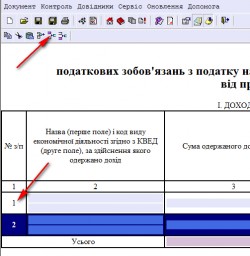
Ошибка T1RXXXXG1S означает, что неправильно заполнено поле КВЭД – между цифрами проставлена запятая, дефис, или нижняя риска. А должна быть только точка, например – 47.18
Добавлять строчки очень просто – наводите курсор на начало строки (на поле с номером строки) кликаете левой клавишью, строка выделяется темно-синим цветом, после этого кликаете по кнопке “добавить строку после выделенной”.
Для удобства – сделал скриншот
Здравствуйте, Валентин. Подскажите пожалуйста, как записывать КВЕДы, а то программе только один рядок для заполнения. В ином случае ошибка T1RXXXXG1S? Заранее благодарен!
Кстати, быть может еще кто наступил на грабли – при получении и попытке прочитать квитанции вылазит: “Виникла помилка при перевiрцi даних. Опис помилки: виникла помилка при розборi чи формуваннi даних. (Пошкодженi данi чи невiрний формат).”
Оказывается, “особо одаренные” программеры от ДПС и тут нахомутали – блин, НА КОЛ !
Доброго дня, Руслан.
Якщо Ви повністю впевнені в правильності вибору диску носія ключа, значить ключ пошкоджений і потрібно його міняти.
Доброго дня! В мене ще оригінальніша проблема: при спробі підписати звіт після введення ПРАВИЛЬНОГО паролю видає повідомлення: “Виникла помилка при зчитуванні особистого ключа. Опис помилки: Виникла помилка при зчитуванні особистого ключа з носія ключової інформації”.
Я вже …..надцять раз перевіряв пароль – все марно. Поможіть, хто чим може!!
Доброго дня, Людмила.
Ще раз перевірив всі ссилки – все працює нормально. Можливо, налаштування Вашого браузера блокують цю закачку. Спробуйте скачати з офіційного сайту. Що стосується довідників – перевірте, чи останнє у Вас оновлення програми (на сторінці сайту “Встановлення і робота з програмою OPZ“ оперативно стежу за оновленнями). Якщо так, поновіть довідник документів в програмі: в меню “Довідники” – “Довідник документів” – і зліва поставте “галочку” відзначивши всі звіти, після цього – “Зберегти”!
Топикпостеру – спасибище немерянное и не меньших размеров респект . Вроде бы далеко не первый год работаю с компьютерами, но IT-технологии (и в особенности саппорт) нашей налоговой – просто победа интеллекта над разумом…
Пришло время (на правах ЧП с единым налогом) сдавать (нормально созданный и сохраненный) отчет за 1 квартал. Но с ДПС’ом – анус. То время его не устраивает, то еще что-то. Короче, Гугль настойчиво порекомендовал обновиться – что и было сделано. Машинка, на которой делаю отчетность, достаточно шустрая – даже не заметил никаких предупреждений или сообщений при обновлении. И все юы хорошо, вот только после обновлений НЕ ВИДИТ СЕРТИФИКАТОВ, хоть убейся !… И так, и этак – индейская хижина. Благо, волшебная лопата Гугля, в этот раз истертая почти по черенок, нарыла этот пост… “УВАГА! Центр сертифікації ключів поновив версію програми IЗ ЗМIНОЮ ПАПКИ ДЛЯ ЗБЕРЕЖЕННЯ СЕРТИФIКАТIВ”… Ну просто АПОФИГОЗ ! Ладно, не удосужились программеры-“обновляльщики” перетащить ВСЕ необходимые сертификаты в новую (НАФИГА ?) папку. Но хоть окошко – с предупреждением о смене папки – с паузой по any key для “не особо одарённых” могли бы сваять ? Такое впечатление, что пишут/обновляют ПО только для себя, и заведомо с одной целью – не хочу материться….
Пост однозначно в закладки. Еще раз спасибо !
Добрый день! Качала с Вашей ссылки! При открытии настроек , открываеться просто пустое окно,а далее то ,что Вам писала! Так же пустые справочники налоговой!
Доброго дня, Людмила.
Спробуйте завантажити інсталятив з офіційного сайту. Зсилки є на сторінці. А я ще раз перевірю працездатність закачки з мого сайту.
Перевірив. Все працює. Будь ласка, уточніть, при установці якої програми і по якій зсилці висвітлюється ця помилка.
Добрый день! После установки программа пишет -Помилка при завантаженні-требуеться обєкт!!! Второй день не могу разобраться!!!
Доброго дня, Оля.
Для Win8 спробуйте таким чином.
На початковому екрані натисніть Win+X. В меню виберіть пункт «Командная строка (администратор)» («Command Prompt (Admin)».
Введіть команду
net user administrator /active:yes
Проводите всі необхідні дії.
По завершенні – не забудьте відключити командою
net user administrator /active:no
висвітлюється така помилка ” не встановлено parser MSXML 4.0 або встановлено не коректну версію”, потім робила як описано п.3, далі пише “Для копирования в эту папку нужно обладать правами администратора”, натискаю ” продолжить”, копіює, відкриваю опз висвітлюється така ж помилка, далі робила як написано Олені, но не можу знайти Локальные пользователи и группы
Вибачте, Оля, я не зрозумів – у Вас висвітлюється така помилка чи ні?
В мене встановлена операційна система WINDOWS8 i при відкритті програми “Податкова звітність” буде висвітлюватись помилка “Не встановлено parser MSXML 4.0 або встановлено не коректну версію”
Да, Кристина. Надо прописывать все КВЭДы.
Валентин, спасибо большое за ответ. А еще такой вопрос – необходимо все кведы прописывать или достаточно одного???
Здравствуйте, Кристина.
Поля с КВЕДами необходимо заполнить в соответствии с внесенными в ЕГР, но доход по ним ставить нулевой.
Как заполнить поле с КВЕДами,если деятельность не велась,т.е. декларация составляется нулевой???
Здравствуйте, Наталья.
Скачайте в папку DPS_Certificates сертификаты своей подписи (и печати, если есть).
Здравствуйте. Я нашла папку ”DPS_Certificates” на диску С, а старую удалила в корзину. Но документ так и не подписывается, пишется “Виникла помилка при зчитуванні особистого ключа. Опис помилки: Сертифікат не знайдено”. Что я сделала не так?
Огромное спасибо Вам !
Спасибо, Вам, большое, я разобралась.
Здравствуйте, Валентина. Скорее всего, неправильные настройки почтового ящика.
Иногда необходимы дополнительные настройки:
ukr.net В налаштуваннях POP3 та SMTP необхідно встановити галочки “Увімкнути POP3 та SMTP” та в налаштуванні видимості папок по POP3 зробити доступною папку Спам.
yandex.ru В “Налаштуваннях” необхідно дозволити забирати пошту стороннім поштовим клієнтам по POP3 протоколу.
yandex.ua В “Налаштуваннях” необхідно дозволити забирати пошту стороннім поштовим клієнтам по POP3 протоколу.
meta.ua В налаштуваннях необхідно дозволити доступ по протоколу POP3/SMTP.
Или можно попробовать изменить порт SMTP с 25 на 465
Подробнее – в справке “ДПС. Захист звітності” – Допомога – Документація – 1. Початок роботи – 1.3 Вкладка електронна пошта.
Здравствуйте! Подскажите, пожалуйста, при отправке договора идет такая ошибка: “Ошибка при отпраке почты: SMTP протоколу 501.” Что это означает и как исправить? Заранее спасибо.
Спасибо!!!!
По пункту 2: система просить вставити ЕЦП печатки і якщо це зробити то вискакує помилка: “Власник особистого ключа відсутній у списку отримувачів зашифрованих даних”.
Проблема вирішується, якщо вставити замість ЕЦП печатки – ЕЦП підпису.
Дякую за опис проблем. Мені знадобилася 3 підказка.
Здравствуйте, Юлия. Постараюсь Вам помочь. Ответьте, пожалуйста. Возможно, Вы продлевали действие ЭЦП еще на год?
Здравствуйте, Валентин.
Спасибо за разъяснения. Тем не менее, при помощи ваших подсказок проблема не решилась.
Я говорю о проблеме №2.
“Власник особистого ключа відсутній у списку отримувачів зашифрованих даних”
Попробовать получить квитанцию с ЭЦП печати попробовала сразу же, но система выдала тоже самое окно.
А дозвониться в поддержку налоговой не возможно уже третий день.
Если вы что-либо знаете про эту проблему, кроме описанного, буду очень благодарна за помощь.
Заранее спасибо.
Здравствуйте, Василий. С такой ситуацией не встречался, поэтому обратился за разъяснениями в сектор регистрации пользователей ЭЦП обласной ДПС. Получил ответ, что в этом случае необходимо немного изменить имена сертификатов, что не повлияет на их работоспособность. Думаю, Вы это уже и сами испробовали. Очень интересно узнать, правильную ли мне дали консультацию. Если не трудно, напишите, пожалуйста.
На одном ПК бухгалтер ведет 2 предприятия. Сетификаты на оба предприятия с одинаковыми именами (руководитель и бух. – те же самые). Можно ли изменить имена сертификатов?
С уважением
Василий.
Здравствуйте, Елена.
Скорее всего проблема в том, что нужно зайти в систему с правами администратора.
Пуск-> Панель управления-> Система и безопасность (стандартное оформление)-> Администрирование-> Управление компьютером (щелкать мышью 2 раза)-> Локальные пользователи и группы-> Пользователи-> Администратор (…2 раза)-> Отключить учетную запись(снять флажок)-> Ок…(закрыть все окна).
После этого:
Пуск-> Завершение работы (само “Завершение работы” не нажимать, а нажать список (треугольник справа – вершиной вправо :-)) -> Сменить пользователя. И далее войти как Администратор.
Но некоторые из изменений, сделанных с правами администратора вернуть нельзя, поэтому после установки и регистрации библиотек лучше поставить флажок в “Отключить учетную запись” обратно.
В мене встановлена операційна система WINDOWS7 i при відкритті програми “Податкова звітність” буде висвітлюватись помилка “Не встановлено parser MSXML 4.0 або встановлено не коректну версію”
Все делала, как вы написали, но в ответ: У вас нет разрешения на сохранение этих файлов в этом месте ” system 32
Спасибо вам огромное, 3 дня мучилась, а с вашими подсказками все получилось.Побольше таких людей как Вы!